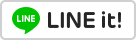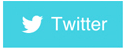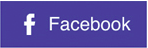การตั้ง Supplier Invoice ในระบบ OpenERP เป็นการตั้งใบเเจ้งหนี้ที่ไดรับมาจากเจ้าหนี้ โดยการตั้งหนี้ในระบบ ERP สามารทำได้ง่าย ๆ และมีวิธีการสังเกตดังนี้
การตั้ง Supplier Invoice ในระบบ ERP
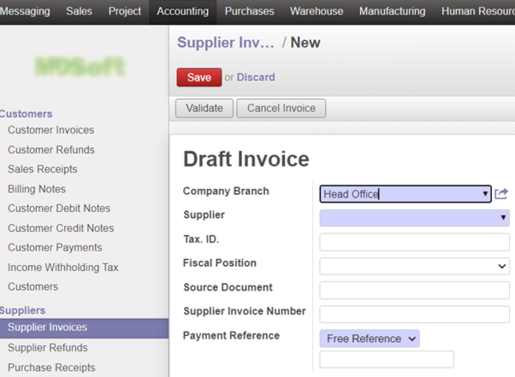
1. ในการสร้าง Supplier Invoice ให้ไปที่เมนู Accounting ตรงเมนูย่อย Supplier Invoice จากนั้นให้ทำการสร้าง Supplier Invoice โดยกดปุ่ม Create
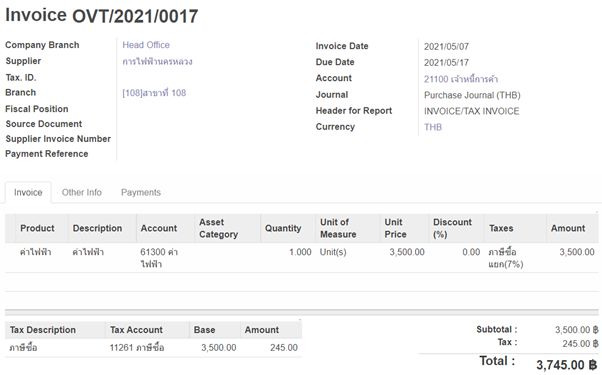
2. ให้ระบุข้อมูลโดยการกรอกรายละเอียดตามใบแจ้งหนี้
*** ข้อสังเกต ****
1. ใบแจ้งหนี้จะมี 2 ลักษณะ
1.1 ใบแจ้งหนี้ที่เกิดจากการซื้อสินค้า ใบแจ้งหนี้ลักษณะนี้ Invoice Date และ Due Date วันเดียวกัน
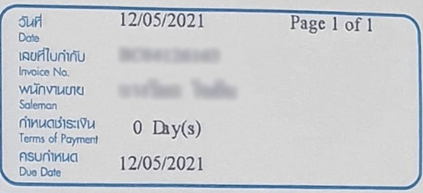
2. Header for Report
การระบุ Header for Report จากใบแจ้งหนี้จะมีอยู่ 2 กรณี
2.1 เจ้าหนี้ที่ออกใบแจ้งหนี้ให้กับ “บุคคลธรรมดา” หากการออกใบแจ้งหนี้ให้กับบุคลธรรมดา Header for Report จะเป็น INVOICE(None Vat) เนื่องจากว่าบุคคลธรรมดาไม่ได้อยู่ในระบบเสียภาษีมูลค่าเพิ่ม
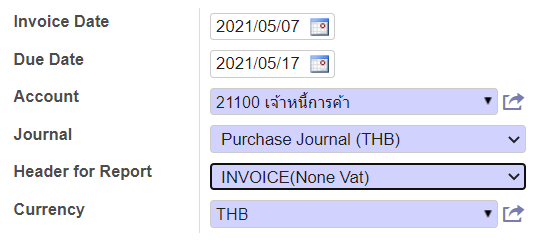
2.2 เจ้าหนี้ที่ออกใบแจ้งหนี้ให้กับ “นิติบุคคล” หากการออกใบแจ้งหนี้ให้กับนิติบุคคล Header for Report จะเป็น INVOICE/TAX INVOICE เนื่องจากว่านิติบุคคลอยู่ในระบบเสียภาษีมูลค่าเพิ่ม
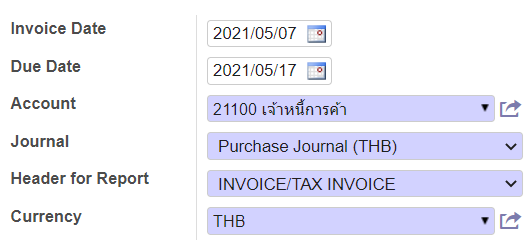
3. Branch (สาขา) การระบุ Branch (สาขา) ให้ดูจากเอกสารที่ได้รับมา ซึ่งมี 2 กรณี
3.1 สาขาสำนักงานใหญ่ หากในใบแจ้งหนี้เป็นสำนักงานใหญ่ไม่ต้องทำอะไร ให้เลือกบริษัทที่ทำการแจ้งหนี้ได้เลย
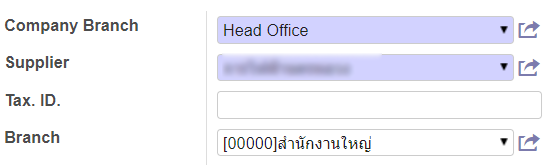
3.2 หากในใบแจ้งหนี้เป็นสาขาย่อย ให้เพิ่มสาขาก่อน
โดยไปที่เจ้าหนี้ที่ต้องการเพิ่มสาขา > Branch > Edit > เพิ่มรายละเอียดสาขา > Save เมื่อทำการบันทึกเรียบร้อยเเล้วสามารถเลือกสาขาได้เลย
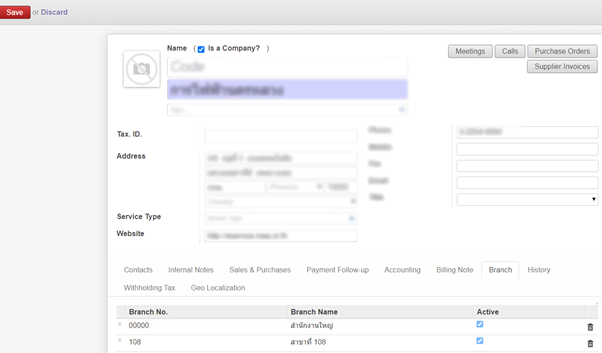
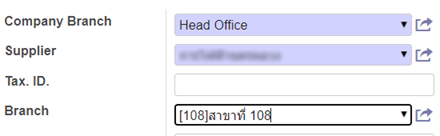
4. รายละเอียดสินค้า และภาษี
ระบุสินค้าที่มีอยู่ในคลังสินค้า และเลือกภาษีให้ตรงกับใบแจ้งหนี้ที่ได้รับมา และระบุที่ช่อง Taxes เช่น หากในใบแจ้งหนี้เป็นภาษีซื้อรวมให้เลือกภาษีซื้อรวม หากเป็นภาษีซื้อแยกให้เลือกภาษีซื้อแยก หากไม่มีภาษีไม่ต้องระบุ

5. หากทำรายการย้อนหลัง
ไปที่ Other Info > Force Period > เลือกรอบระยะตามใบแจ้งหนี้ เช่น หากใบแจ้งหนี้เป็นของเดือน 5 ให้เลือก 05/2021 , หากใบแจ้งหนี้เป็นของเดือน 4 ให้เลือก 04/2021
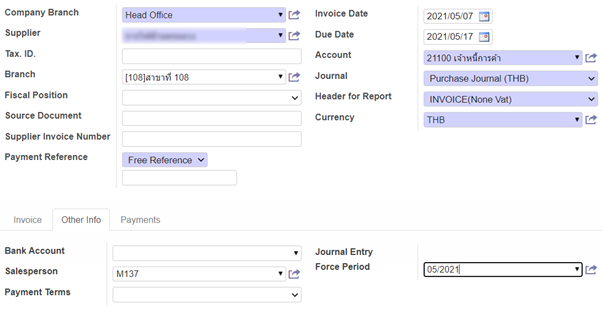
เมื่อระบุข้อมูลตามใบแจ้งหนี้เรียบร้อยแล้ว ให้กด Validate เพื่อยืนยันการตั้งหนี้
และทั้งหมดนี้ก็เป็นวิธีการตั้ง Supplier Invoice ในระบบ ERP หรือการสร้างใบแจ้งหนี้ซึ่งมีทั้งขั้นตอนการสร้าง วิธีการดูใบแจ้งหนี้ ข้อสังเกต การระบุข้อมูลจากใบแจ้งหนี้
อ้างอิง :
- "Invoice อินวอยซ์ คืออะไร การทำธุรกิจค้าขาย". [ออนไลน์]. เข้าถึงได้จาก : www.mindphp.com/%E0%B8%9A%E0%B8%97%E0%B8%84%E0%B8%A7%E0%B8%B2%E0%B8%A1/194-e-commerce/%E0%B8%84%E0%B8%A7%E0%B8%B2%E0%B8%A1%E0%B8%A3%E0%B8%B9%E0%B9%89%E0%B8%98%E0%B8%B8%E0%B8%A3%E0%B8%81%E0%B8%B4%E0%B8%88/3521-invoice-%E0%B8%AD%E0%B8%B4%E0%B8%99%E0%B8%A7%E0%B8%AD%E0%B8%A2%E0%B8%8B%E0%B9%8C-%E0%B8%84%E0%B8%B7%E0%B8%AD%E0%B8%AD%E0%B8%B0%E0%B9%84%E0%B8%A3.html
- "ERP คืออะไร อีอาร์พี คือคำที่ไว้ใช้เรียก ระบบ หรือโปรแกรมที่ช่วยบริการงานในองศ์กร". [ออนไลน์]. เข้าถึงได้จาก : https://www.mindphp.com/%E0%B8%84%E0%B8%B9%E0%B9%88%E0%B8%A1%E0%B8%B7%E0%B8%AD/73-%E0%B8%84%E0%B8%B7%E0%B8%AD%E0%B8%AD%E0%B8%B0%E0%B9%84%E0%B8%A3/2056-erp-%E0%B8%84%E0%B8%B7%E0%B8%AD%E0%B8%AD%E0%B8%B0%E0%B9%84%E0%B8%A3.html
- "การสร้างใบแจ้งหนี้". [ออนไลน์]. เข้าถึงได้จาก : www.mindphp.com/%E0%B8%84%E0%B8%B9%E0%B9%88%E0%B8%A1%E0%B8%B7%E0%B8%AD/openerp-manual/4200-create-invoices-the-customer-the-system-of-erp-openerp.html